Cara Menukar Buku Audio M4B ke Format MP3 tanpa Kehilangan Kualiti
Artikel ini akan membincangkan tentang cara menukar M4B hingga MP3 secara sederhana. Sekiranya anda lebih suka buku audio digital, anda mungkin biasa dengan format M4B. Ia direka untuk menyimpan dan mengedarkan buku audio berdasarkan MPEG-4. Ini tidak hanya berisi trek audio, tetapi juga informasi mengenai bab, penanda, gambar dan hyperlink.
Walau bagaimanapun, mustahil untuk didengarkan pada beberapa peranti kerana M4B tidak serasi. Terdapat beberapa cara untuk menukar buku audio anda menjadi MP3 dan anda boleh mengetahui cara terbaik di bawah.
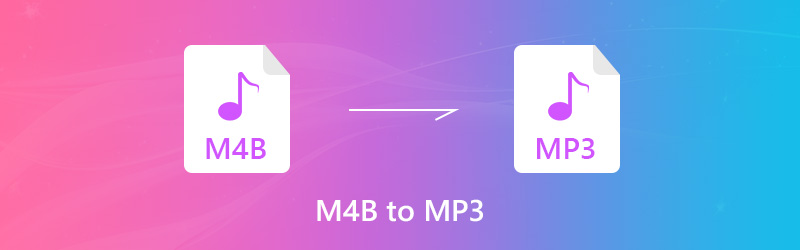
KANDUNGAN HALAMAN
- Bahagian 1. Cara Paling Mudah untuk Menukar M4B kepada MP3
- Bahagian 2. 3 Cara Percuma Terbaik untuk Menukar M4B kepada MP3
- Bahagian 3. 2 Cara Teratas untuk Mengubah M4B kepada MP3 Dalam Talian
- Bahagian 4. Pindahkan M4B ke MP3 pada Android
- Bahagian 5. M4B VS MP3
- Bahagian 6. Soalan Lazim Mengenai Transformasi M4B kepada MP3
Bahagian 1. Cara Paling Mudah untuk Menukar M4B kepada MP3
Penukar Video Vidmore ialah cara paling mudah untuk menukar fail buku audio kepada format MP3, supaya anda boleh mendengarnya pada komputer atau peranti mudah alih. Tidak seperti perisian lain, ia memaparkan ciri tahap pro dalam antara muka ringkas. Anda boleh menukar audio M4B kepada MP3 dengan mudah dengannya, walaupun anda adalah pengguna baharu. Fungsi penukaran kelompoknya membolehkan anda memilih berbilang fail dan menjimatkan masa anda. Selain itu, ia tidak mempunyai had saiz. Anda boleh menukar buku audio M4B yang panjang kepada MP3 dengan bebas. Anda mungkin fikir menukar fail yang besar dan berbilang adalah lambat. Jangan risau, anda boleh menghidupkan pecutan 120× untuk penukaran berkelajuan tinggi.
- Tukar M4B ke MP3 pada Windows dan Mac OS X.
- Edit buku audio, seperti pemisahan, pemangkasan atau penggabungan klip audio.
- Menyokong pelbagai format audio termasuk MP3, AAC, dll.
- Kumpulan mengendalikan banyak fail buku audio pada masa yang sama.
- Pra-dengar buku audio dengan pemain media terbina dalam.
Ringkasnya, ini adalah pilihan terbaik untuk menukar M4B ke MP3 di komputer anda.
Cara Menukar M4B ke MP3
Langkah 1. Dapatkan penukar M4B terbaik
Apabila anda ingin mendengar beberapa buku audio M4B dalam format MP3, muat turun dan pasang penukar M4B terbaik ke komputer anda. Kemudian lancarkan perisian dan import fail buku audio dengan menekan Tambah fail -> Menambah fail).

Langkah 2. Edit fail buku audio
Anda boleh mendengarkan buku audio dengan pemain media di sebelah kanan. Untuk memisahkan buku audio menjadi klip, klik Klip menu untuk membukanya di tetingkap Klip dan lakukan. Sekiranya anda ingin menggabungkan buku audio ke satu fail, tandai kotak di sebelahnya Gabungkan ke dalam satu fail di antara muka rumah.
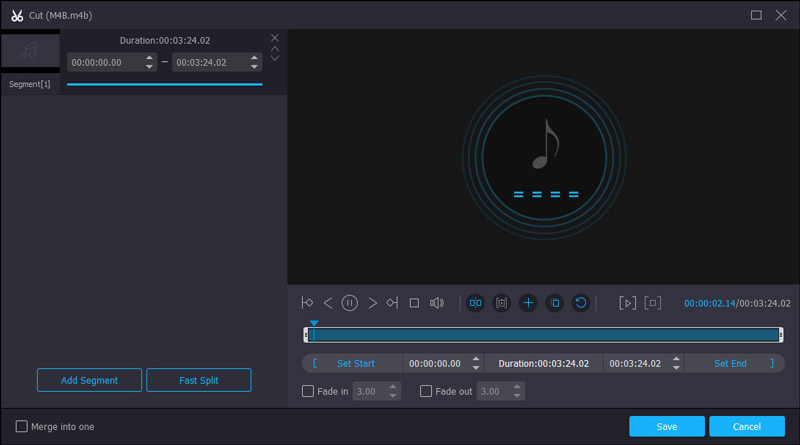
Langkah 3. Tukar M4B kepada MP3
Pergi ke bahagian bawah antara muka, dan pilih MP3 atau peranti sasaran dari Profil senarai juntai bawah. Kemudian tekan Semak imbas butang untuk memilih direktori tertentu untuk menyimpan hasilnya. Sebaik sahaja anda mengklik Tukarkan butang, penukaran audio akan dimulakan.
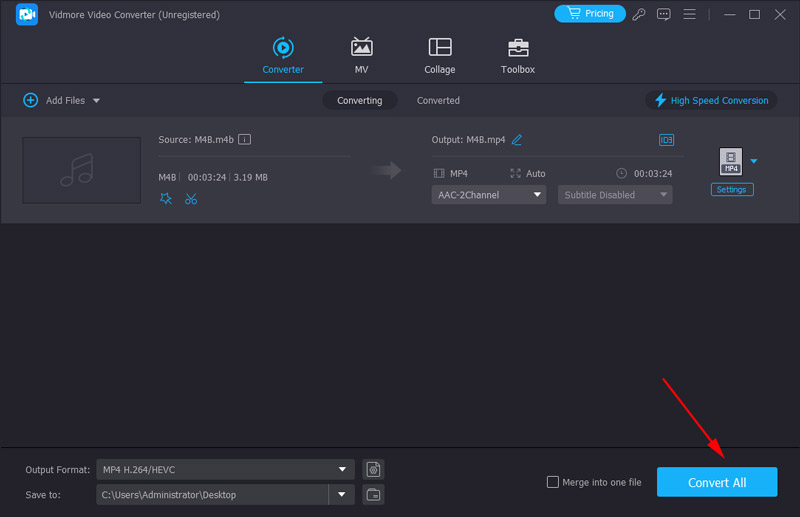
Bahagian 2. 3 Cara Percuma Terbaik untuk Menukar M4B kepada MP3
Perisian percuma selalu menarik, sebahagiannya kerana anda dapat melakukan tugas sederhana tanpa membayar sesen pun. Di sini kami kongsikan dua cara untuk menukar M4B ke MP3 di Windows dan Mac secara percuma.
Kaedah 1. Jadikan M4B kepada MP3 dengan iTunes
Sebilangan besar pengguna iOS memasang iTunes di komputer mereka. Ia lebih merupakan pengurus data. iTunes dibina dalam penukar audio yang menyokong format audio yang biasa digunakan. Dengan kata lain, anda boleh menukar MP4B ke MP3 dalam iTunes.
Langkah 1. Jalankan iTunes anda, dan pergi ke Edit -> Keutamaan pada Windows atau iTunes -> Keutamaan pada Mac untuk membuka dialog Pilihan.
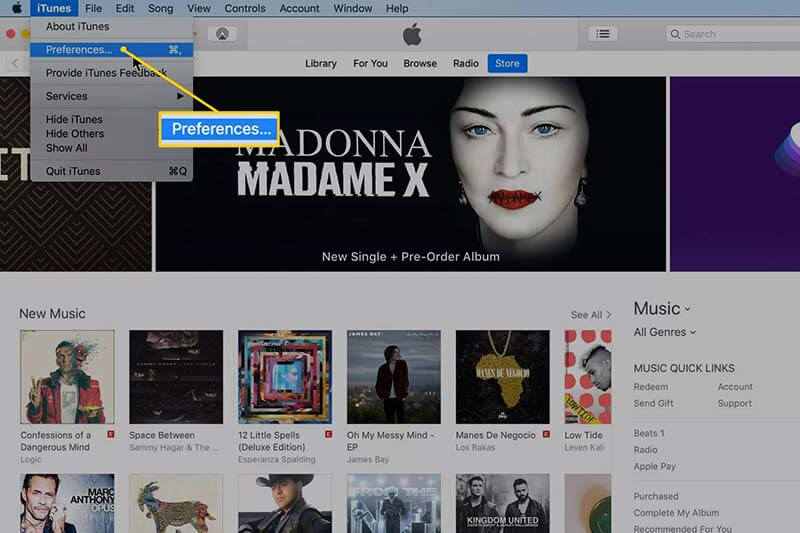
Langkah 2. Tekan Tetapan Import butang untuk membuka pop timbul baru. Kemudian pilih Pengekod MP3 daripada Import Menggunakan pilihan dan tetapkan asas kualiti audio mengikut kehendak anda.
Langkah 3. Klik okey dan juga okey untuk kembali ke antara muka rumah. Seterusnya, pergi ke album Buku Audio di perpustakaan muzik iTunes.
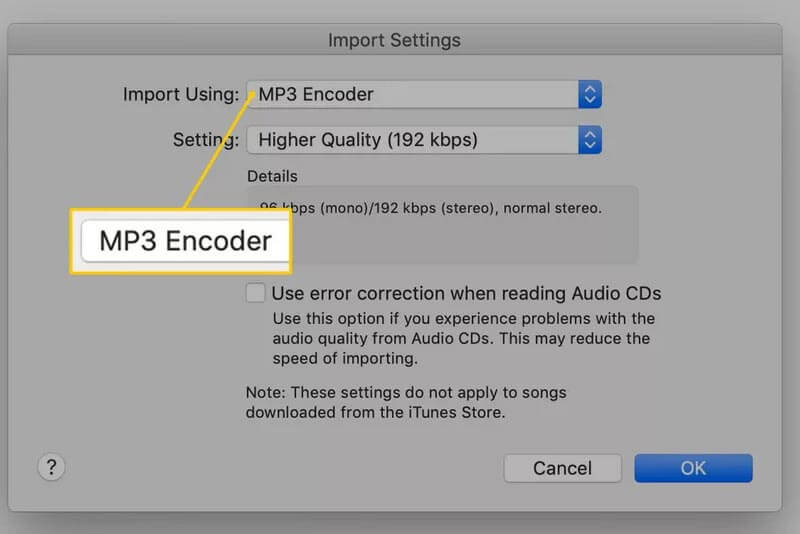
Langkah 4. Pilih buku audio yang ingin anda tukar dan klik Fail -> Tukarkan -> Buat Versi MP3. Apabila selesai, anda boleh menemui fail MP3 di perpustakaan anda.
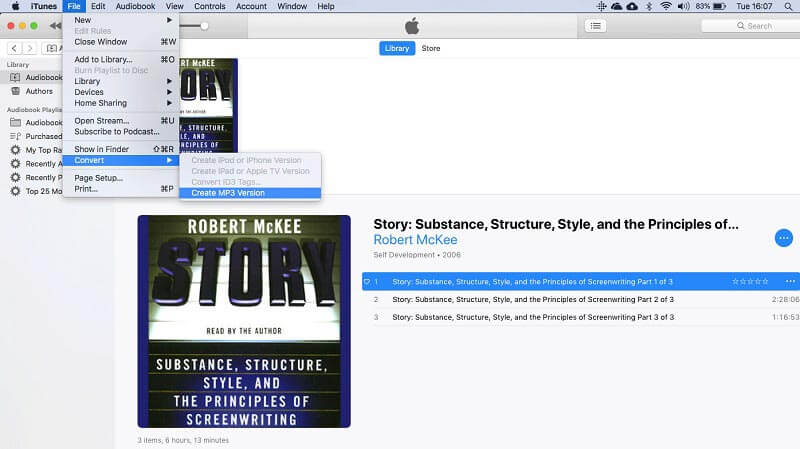
Kaedah 2. Tukar M4B kepada MP3 melalui VLC
VLC adalah pemain media sumber terbuka, dan anda boleh mendapatkan banyak ciri di dalamnya, seperti penukaran fail media. Sekiranya anda menggunakan VLC di komputer, anda boleh menukar M4B ke MP3 mengikuti langkah-langkah di bawah.
Langkah 1. Mulakan VLC dan klik Media -> Tukar / Simpan untuk mencetuskan dialog media terbuka. Tekan Tambah butang dan tambahkan fail M4B ke dalam VLC.

Langkah 2. Kemudian tekan Anak panah ikon di sebelah Tukar / Simpan butang, dan pilih Tukarkan untuk membuka pop timbul seterusnya.
Langkah 3. Kembangkan senarai juntai bawah di sebelah Profil dan pilih Audio - MP3. Kemudian tetapkan folder tujuan dan nama fail dengan menekan Semak imbas butang.
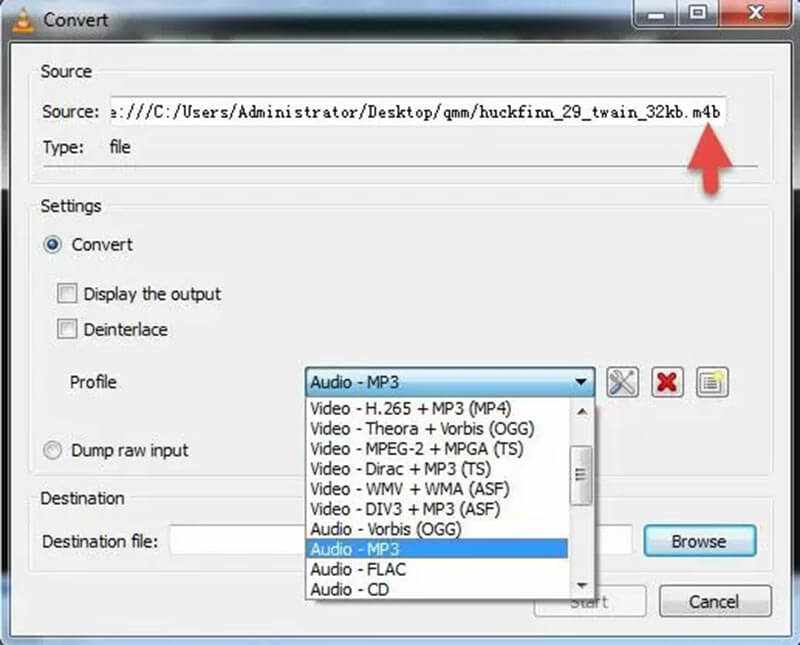
Langkah 4. Klik Mulakan butang untuk memulakan penukaran M4B ke MP3.
Kaedah 3. Tukar M4M kepada MP3 menggunakan Audacity
Audacity berfungsi sebagai perisian rakaman dan penyuntingan audio profesional yang tersedia pada Windows dan macOS. Selepas merakam dan menyunting audio M4B, anda boleh memilih untuk mengeksport audio dalam format yang berbeza seperti MP4, AAC, WAV, dll. Selain itu, ia boleh menukar pada kelajuan yang sangat pantas walaupun ia adalah fail yang besar.
Langkah 1. Lancarkan Audacity dan seret fail M4B anda ke antara muka.
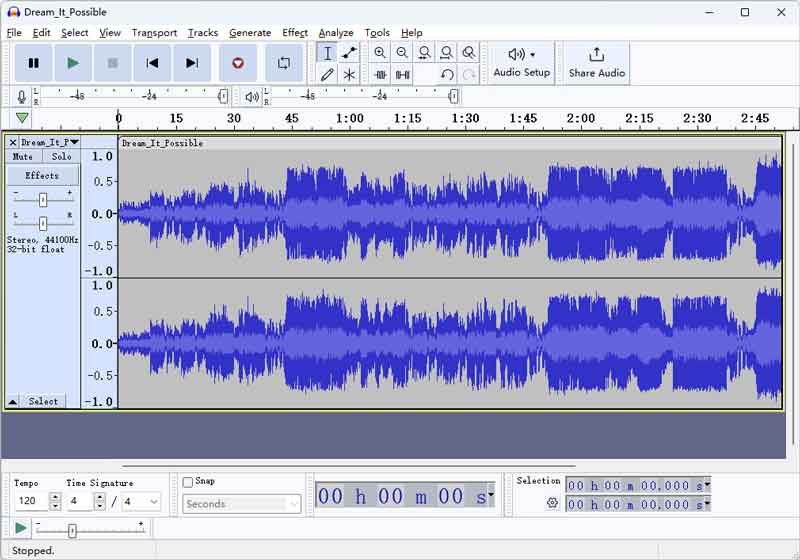
Langkah 2. Seterusnya, Klik Fail > Eksport Audio untuk membuka tetingkap tetapan
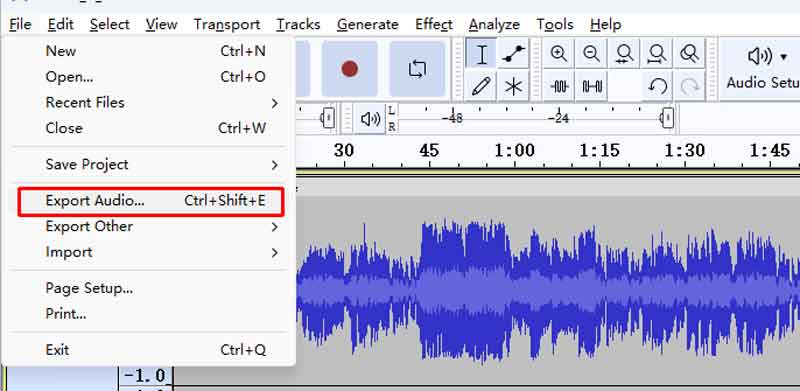
Langkah 3. Pilih MP3 dalam senarai format dan tetapkan destinasi yang anda mahu. Kemudian, klik Eksport untuk memulakan penukaran M4B kepada MP3.
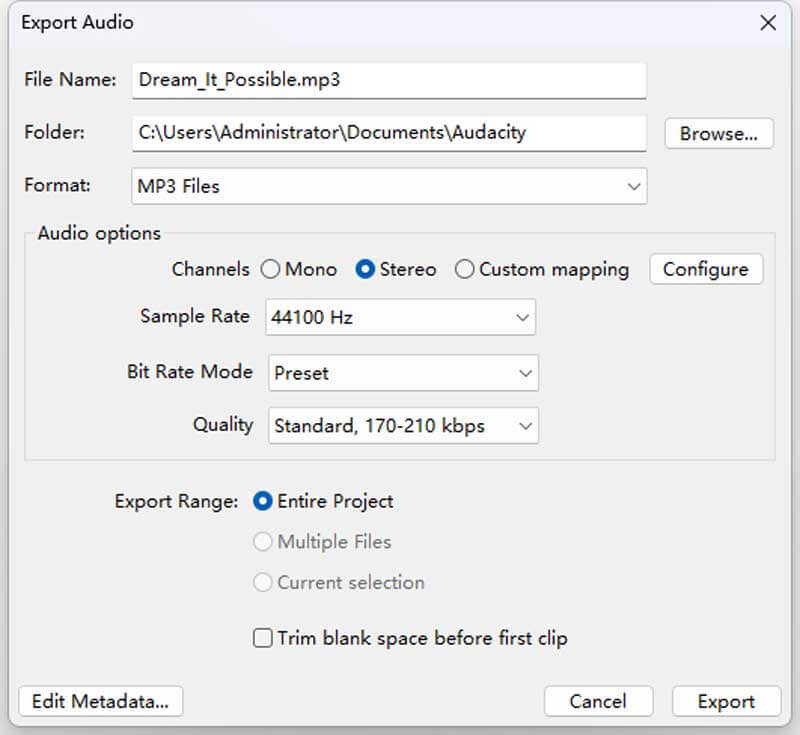
Bahagian 3. 2 Cara Teratas untuk Mengubah M4B kepada MP3 Dalam Talian
Aplikasi web adalah cara lain untuk menukar M4B ke MP3. Kelebihan terbesar ialah anda tidak perlu memasang perisian pada komputer anda.
Kaedah 1: Tukar M4B kepada MP3 dengan Vidmore Free Online Audio Converter
Sebagai penukar audio dalam talian, Penukar Audio Dalam Talian Percuma Vidmore dapat memenuhi keperluan anda pada penukaran M4B ke MP3. Ia tidak mempunyai had saiz fail, jadi anda dapat mengendalikan banyak buku audio dengan cepat.
Langkah 1. Lawati penukar audio dalam talian dalam penyemak imbas web dan klik Tambah Fail untuk Tukar butang untuk memuat turun pelancar.
Langkah 2. Apabila pelancar bermula, klik butang Tambah fail butang dan muat naik fail M4B dari komputer anda.
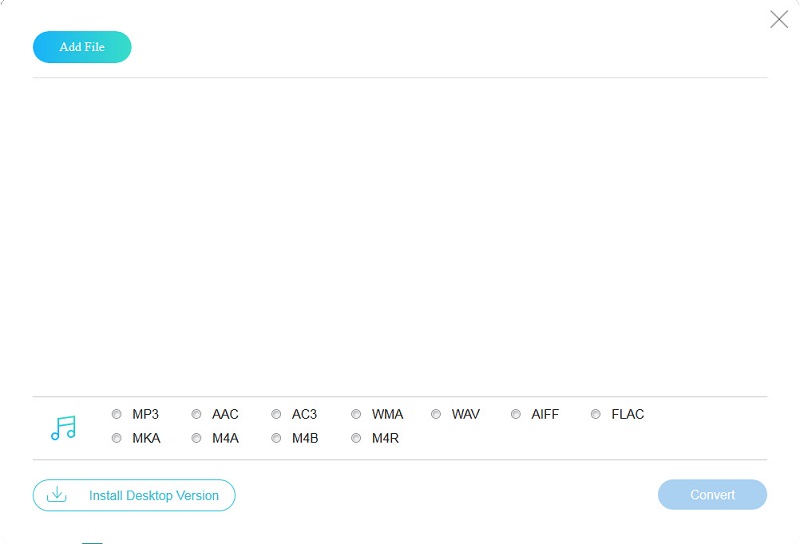
Langkah 3. Pilih MP3 di bahagian bawah dan klik Tukarkan butang. Kemudian anda akan mendapat fail MP3 beberapa saat kemudian.
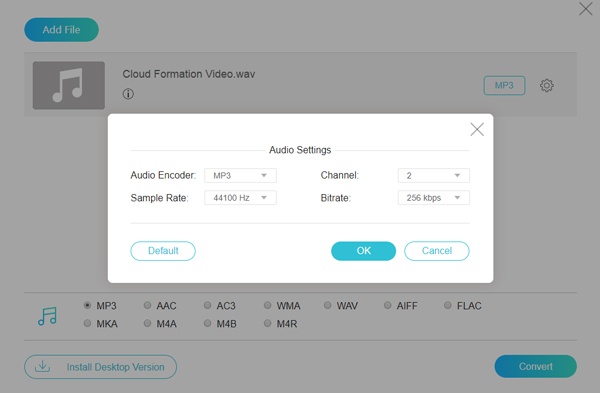
Kaedah 2: Tukar M4B kepada MP3 pada Cloudconvert
Cloudconvert adalah aplikasi web lain yang menyokong penukaran M4B ke MP3 dalam talian. Anda boleh memuat naik fail buku audio dari komputer, awan atau URL. Tambahan lagi, kualiti output tidak mengapa.

Langkah 2. Klik Mulakan Penukaran butang untuk mula memuat naik fail anda. Kemudian ia akan mula menukar M4B ke MP3 secara dalam talian secara automatik.
Langkah 3. Apabila ia selesai, klik pada Muat turun butang untuk mendapatkan fail MP3.
Bahagian 4. Pindahkan M4B ke MP3 pada Android
Audio Converter To Any Format ialah apl penukaran audio Android yang pantas dan mudah digunakan. Anda boleh menukar sebarang format dengannya, seperti M4B, MP3, AAC, OGG, dll. Ia juga membolehkan anda menyesuaikan kualiti output supaya anda boleh membuat penukaran berkualiti tinggi.
Langkah 1. Pasang dan buka apl pada peranti Android anda. Klik Pilih fail audio dan pilih audio M4B daripada peranti anda.
Langkah 2. Kemudian, ketik Tukar fail audio. Pada halaman seterusnya, pilih MP3 dalam bahagian format Output dan ketik Tukar untuk bermula.
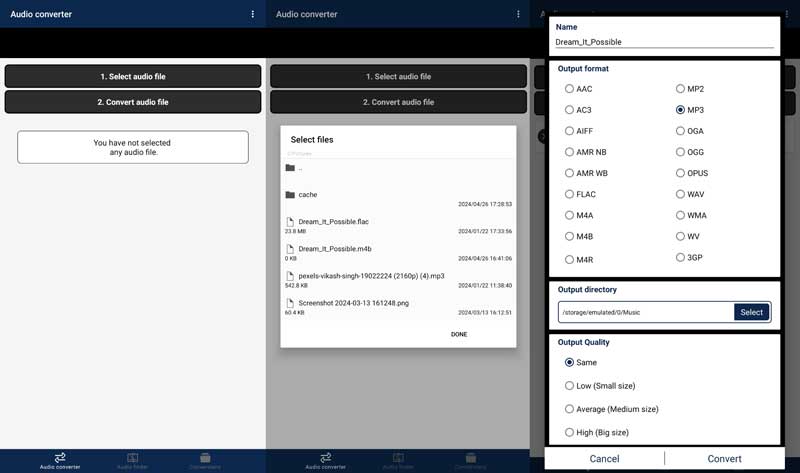
Bahagian 5. M4B VS MP3
Meskipun M4B dan MP3 keduanya format audio, mereka dikembangkan untuk pelbagai tujuan. Adalah masuk akal bahawa mereka sangat berbeza atas beberapa faktor.
- Kod. M4B dikodkan dengan Advanced Audio Codec dan serupa dengan M4A. MP3 ditakrifkan sebagai MPEG-1.
- Keserasian. M4B biasanya digunakan oleh iTunes, sementara MP3 digunakan secara meluas hampir di mana-mana peranti.
- DRM. M4B dilindungi oleh teknologi DRM dan dikunci untuk peranti tertentu. MP3 biasanya terbuka dan boleh digunakan di mana sahaja.
Bahagian 6. Soalan Lazim Mengenai Transformasi M4B kepada MP3
Apakah program yang boleh memainkan fail M4B?
Pemain utama yang boleh menyesuaikan fail M4B ialah iTunes dan VLC Player. Anda juga boleh memilih beberapa perisian pihak ketiga atau mula-mula menukar M4B kepada format keserasian tinggi untuk dibuka pada lebih banyak pemain.
Bolehkah telefon saya memainkan fail M4B?
Ia bergantung pada jenis telefon yang anda gunakan. Anda boleh membuka fail M4B terus pada peranti anda dengan Apple Books jika anda seorang pengguna Apple. Jika anda menggunakan telefon Android, anda tidak boleh membuka fail M4B secara langsung. Anda boleh menukar fail kepada format seperti MP3 sebelum cuba membukanya.
Apakah format terbaik untuk buku audio?
AAC ialah pilihan terbaik anda dengan keseimbangan kualiti dan saiz fail. Jika anda sedang mencari pelbagai aplikasi, gunakan MP3 untuk menyerahkan buku audio anda dan jika anda lebih mementingkan kualiti bunyi fail tanpa kehilangan, cuba FLAC atau WAV.
Adakah M4B rugi?
M4B menggunakan kaedah pemampatan AAC (Pengekodan Audio Lanjutan) yang hilang. Ciri ini juga bermakna ia memaksimumkan kualiti audio yang disimpan sambil menjimatkan ruang storan anda. Anda juga boleh melaraskan tahap mampatan mengikut keperluan anda.
Mengapa sesetengah fail MP3 tidak dimainkan dalam USB kereta?
Perkara pertama yang boleh anda pertimbangkan ialah sama ada fail audio anda rosak, menyebabkan stereo kereta anda tidak mengecam fail audio anda dengan betul. Jika fail itu normal, pertimbangkan sama ada format pengekodan yang digunakan untuk MP3 anda tidak terpakai pada stereo kereta.
Bolehkah saya menggunakan FFmpeg untuk menukar M4B kepada MP3?
Ya awak boleh. FFmpeg boleh mengedit dan menukar multimedia, termasuk imej, audio dan video. Apa yang anda perlu lakukan ialah membuka folder fail M4B anda dan buka terminal dengan memasukkan CMD dalam laluan fail. Akhir sekali, masukkan arahan: ffmpeg -i file.m4b file.mp3 dan tekan Enter pada papan kekunci anda. Fail MP3 baharu akan dipaparkan dalam beberapa saat.
Kesimpulannya
Catatan ini menunjukkan cara terbaik untuk menukar M4B ke MP3 pada Windows dan Mac. Vidmore Video Converter adalah pilihan terbaik untuk menyelesaikan tugas, tidak kira anda pemula atau pengguna lanjutan. Sekiranya anda mempunyai cadangan lain, silakan tinggalkan mesej di ruangan komen di bawah artikel ini.


